명령이 실행될 때 나타나는 이벤트
~에 의해 스리슈티 시소디아
Advertisement
에 업데이트됨
- 이벤트 ID 4103 PowerShell을 통해 명령이 호출될 때 기록되는 이벤트입니다.
- 컴퓨터에 다음이 있는 경우 발생합니다. 실행 정책 제한손상된 모듈 또는 권한 부족.
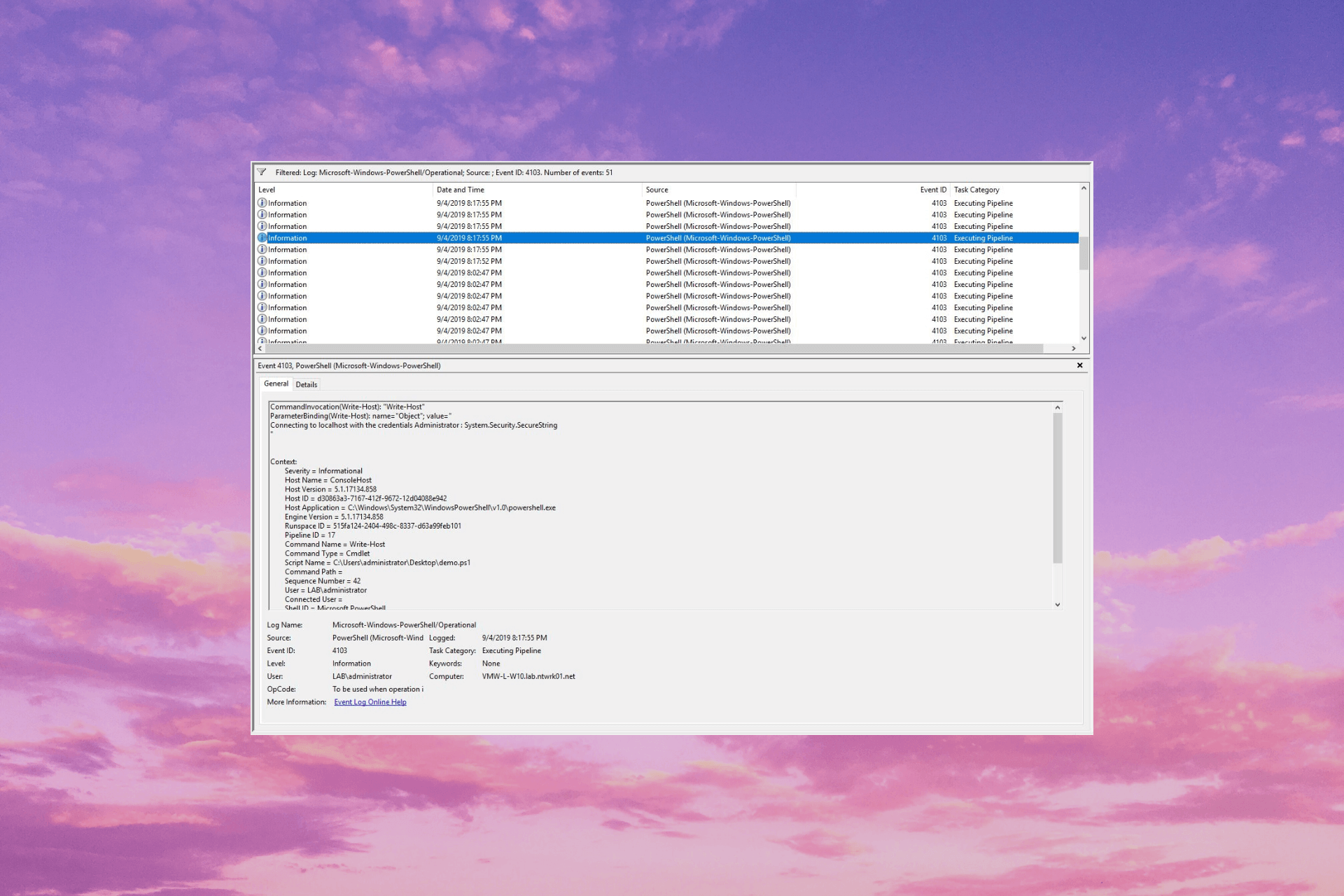
엑스다운로드 파일을 클릭하여 설치
Fortect는 단순히 PC를 정리하는 것이 아니라 초기 버전에 저장된 수백만 개의 Windows 시스템 파일이 있는 리포지토리가 있는 도구입니다. PC에 문제가 발생하면 Fortect가 잘못된 파일을 새 버전으로 교체하여 문제를 해결합니다. 현재 PC 문제를 해결하려면 다음 단계를 수행해야 합니다.
- Fortect 다운로드 및 설치 당신의 PC에.
- 도구의 스캔 프로세스 시작 문제의 원인이 되는 손상된 파일 찾기
마우스 오른쪽 버튼으로 클릭 복구 시작 도구가 고정 알고리즘을 시작할 수 있도록
- 다음에서 Fortect를 다운로드했습니다. 0 이번 달 독자 여러분.
이벤트 ID 4103은 일반적으로 Windows 운영 체제의 PowerShell과 관련된 오류 메시지입니다. 이 오류는 주의가 필요한 근본적인 문제를 나타내므로 실망스러울 수 있습니다.
이 문서에서는 이 이벤트의 세부 사항을 자세히 살펴보고 그 의미를 명확하게 이해하고 가장 중요한 것은 PowerShell 관련 문제를 신속하게 해결하기 위한 실행 가능한 단계를 제공합니다.
이벤트 ID 4103이란 무엇입니까?
이벤트 ID 4103은 명령이 호출될 때 나타나는 정보 이벤트입니다. 그것은 다음과 관련이 있습니다. Microsoft-Windows-PowerShell/작업 로그 일반적으로 모니터링 및 추적 목적으로 사용됩니다.
이벤트 ID를 모니터링하면 관리자가 PowerShell 명령 사용을 추적하고, 잠재적 오용 또는 무단 활동을 식별하고, 명령 실행 중에 발생할 수 있는 문제나 오류를 조사할 수 있습니다.
이벤트 로그를 분석하여 관리자는 실행된 명령, 책임이 있는 사용자 및 관련 오류 또는 경고에 대한 통찰력을 얻을 수 있습니다.
이벤트 ID 4103의 원인은 무엇입니까?
이 이벤트 ID에는 여러 가지 이유가 있을 수 있습니다. 일반적인 것 중 일부는 다음과 같습니다.
- 실행 정책 제한 – PowerShell에는 시스템에서 허용되는 스크립트 실행 수준을 제어하는 실행 정책이 있습니다. 실행 정책이 너무 제한적으로 설정되면 이 이벤트를 트리거할 수 있습니다.
- 손상되었거나 호환되지 않는 모듈 – 모듈은 PowerShell의 필수 구성 요소입니다. 추가 기능과 호환되지 않는 모듈을 제공하면 충돌이 발생하고 문제가 발생할 수 있습니다.
- 불충분한 권한 – PowerShell을 실행하는 사용자에게 충분한 권한이 없는 경우 이벤트 ID 4103 오류가 발생하여 특정 작업이 제한될 수 있습니다.
이벤트 ID의 원인을 알았으니 해결 방법을 확인하십시오.
이벤트 뷰어에 이벤트 ID 4103이 나타나면 어떻게 해야 합니까?
고급 문제 해결 단계를 시작하기 전에 다음 확인을 수행하는 것이 좋습니다.
- Windows PowerShell이 최신 버전인지 확인하십시오.
- Windows OS에 보류 중인 업데이트가 없습니다.
- 구문 오류, 잘못된 명령 사용 또는 문제가 있는 콘텐츠에 대한 스크립트를 확인하십시오.
- 관련 리소스에 대한 사용자의 액세스 권한을 확인하고 필요한 경우 권한을 조정합니다.
- 그룹 정책 설정 또는 기타 시스템 구성을 확인하십시오.
확인되면 아래 언급된 방법으로 이동하여 이 이벤트 ID를 처리하십시오.
1. 이벤트 상세보기
- 누르세요 윈도우 키, 유형 이벤트 뷰어, 그리고 클릭 열려 있는.
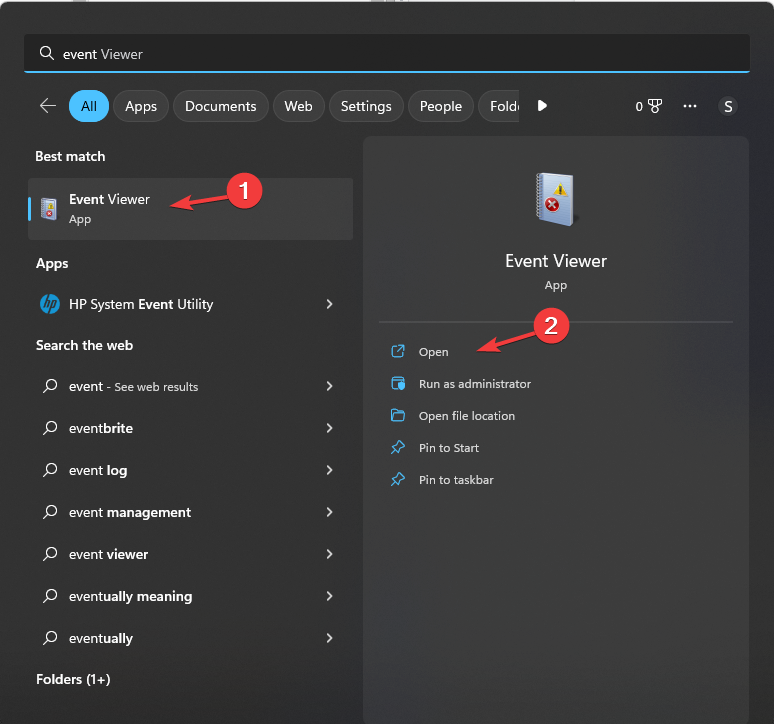
- 다음 경로로 이동합니다.
Windows LogsApplication - 오른쪽 창에서 찾아 선택합니다. 이벤트 ID 4103.
- 딸깍 하는 소리 일반적인 그런 다음 세부 사항 이벤트의 출처를 이해하기 위해 세부 사항을 확인합니다.
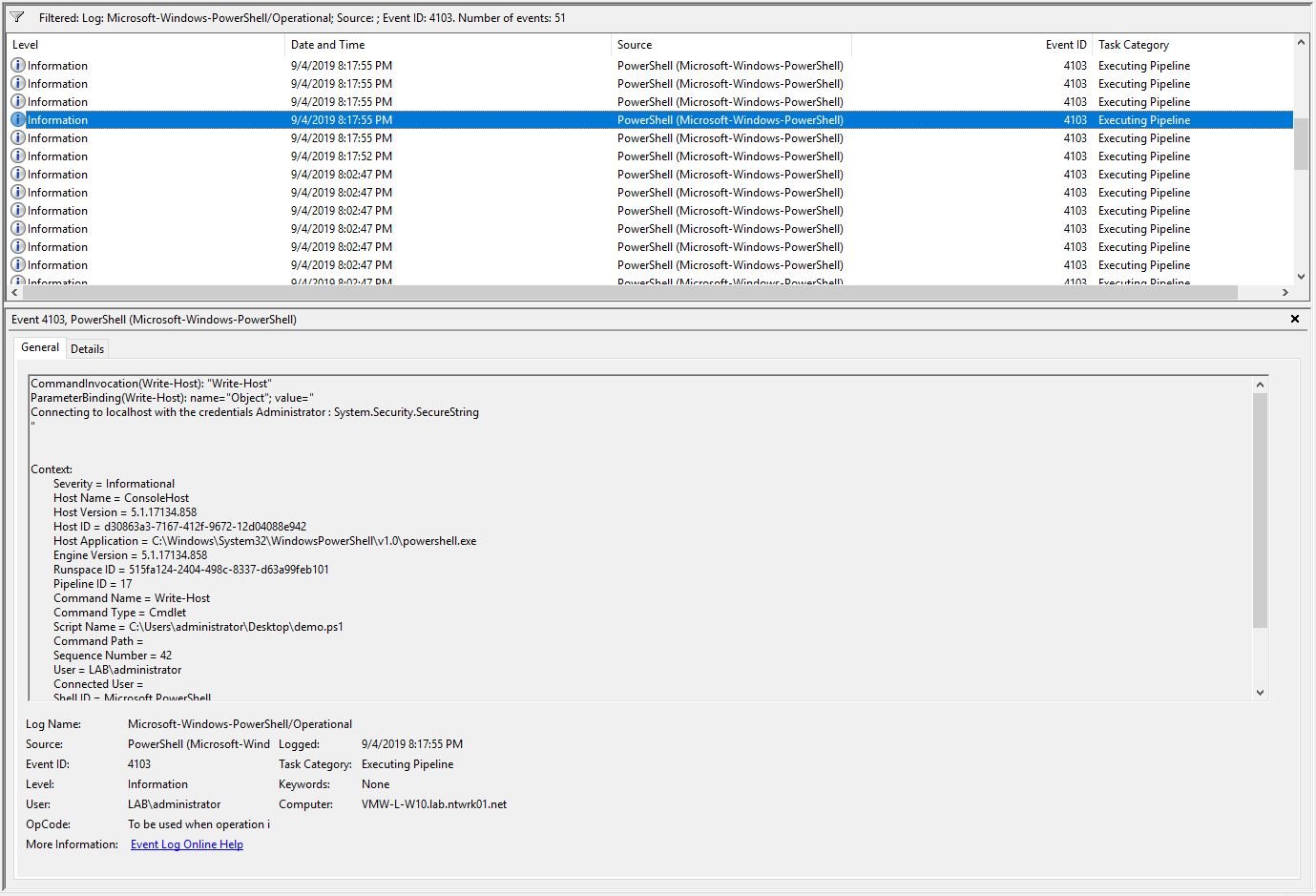
특정 정보를 이해하면 이벤트의 근본적인 원인에 대한 통찰력을 얻을 수 있습니다.
2. PowerShell 실행 정책 확인
- 누르세요 윈도우 키, 유형 파워쉘을 클릭하고 관리자 권한으로 실행.
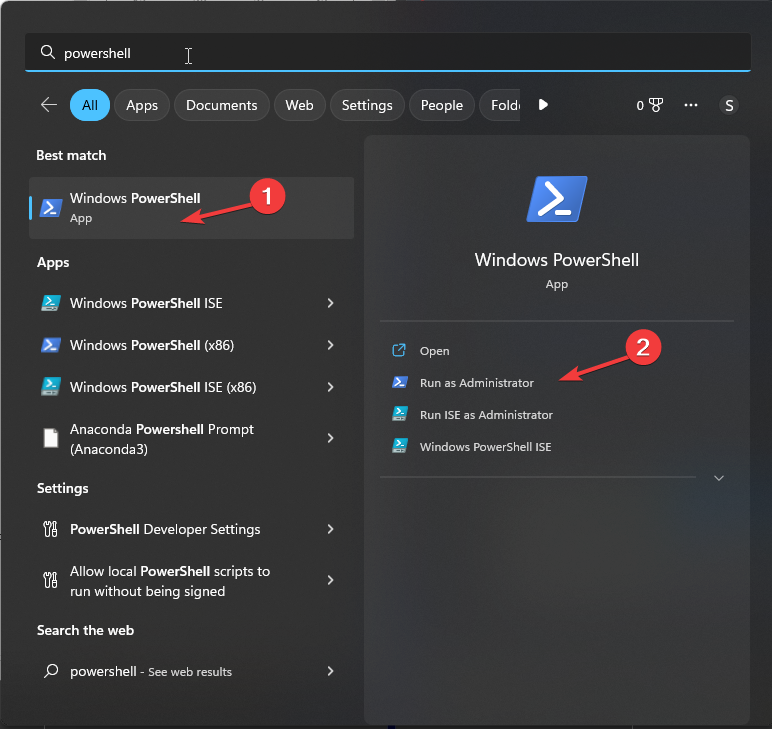
- 다음 명령을 복사하여 붙여넣어 현재 실행 정책 설정을 확인하고 입력하다:
Get-ExecutionPolicy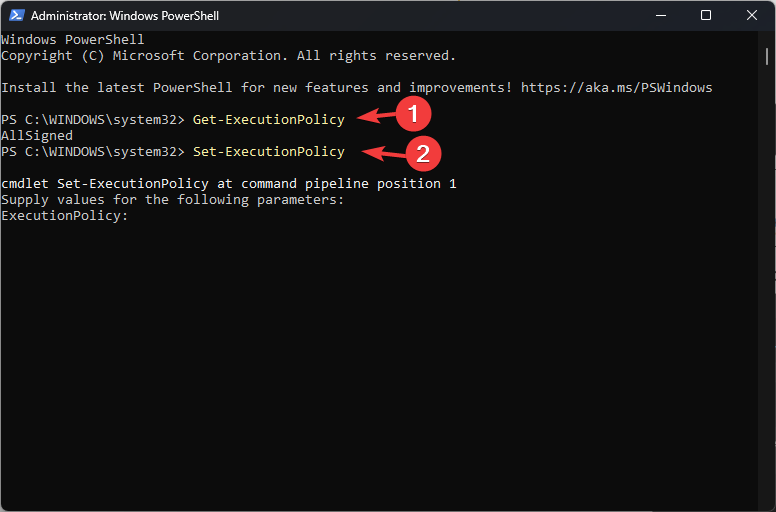
- 정책이 매우 제한적인 수준에 있는 경우 이 명령을 입력하여 보다 허용적인 옵션으로 조정하고 다음을 누릅니다. 입력하다:
Set-ExecutionPolicy
이 단계는 사용자가 PowerShell을 사용하여 명령을 성공적으로 실행할 수 있도록 관리자가 권한 수준을 조정하는 데 도움이 됩니다.
따라서 핵심은 이벤트 세부 사항을 이해하고 발생하는 컨텍스트를 분석하는 것입니다. 이유를 알게 되면 근본적인 문제를 효과적으로 진단하고 해결하여 원활한 PowerShell 작업을 보장할 수 있습니다.
이벤트 뷰어에 대한 자세한 내용과 이를 사용하여 장치에 나타나는 문제 및 오류를 식별하는 방법을 알고 싶다면 이 가이드를 확인하는 것이 좋습니다.
질문이나 제안 사항이 있으면 에 언급하십시오.
아래 의견 섹션에서 해당 주제에 대한 정보, 팁 및 경험을 자유롭게 제공해 주십시오.
여전히 문제가 발생합니까?
후원
위의 제안으로 문제가 해결되지 않으면 컴퓨터에 더 심각한 Windows 문제가 발생할 수 있습니다. 다음과 같은 올인원 솔루션을 선택하는 것이 좋습니다. 요새 문제를 효율적으로 해결합니다. 설치 후 다음을 클릭하십시오. 보기 및 수정 버튼을 누른 다음 수리를 시작하십시오.
Advertisement
감사합니다!
전문가에게 문의
대화 시작